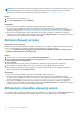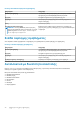Users Guide
ΣΗΜΕΙΩΣΗ: Για να δημιουργήσετε ένα αίτημα υποστήριξης για κάποιο πρόβλημα που εντοπίζεται κατά τη σάρωση, πρέπει να
έχετε δικαιώματα διαχειριστή στον υπολογιστή. Για οδηγίες σχετικά με τον τύπο του λογαριασμού χρήστη που διαθέτετε,
ανατρέξτε στην τεκμηρίωση του λειτουργικού συστήματος στην τοποθεσία https://support.microsoft.com/.
Βήματα
1. Ανοίξτε το SupportAssist και πατήστε το
.
2. Στο πλακίδιο Σάρωση υλικού, πατήστε Εκτέλεση.
Αποτελέσματα
● Αν δεν εντοπιστεί κάποιο πρόβλημα, εμφανίζεται σε κάθε πλακίδιο η ανάλογη ειδοποίηση.
● Αν εντοπιστεί κάποιο πρόβλημα και απαιτεί τη δημιουργία ενός αιτήματος υποστήριξης, τα πλακίδια βελτιστοποίησης
απενεργοποιούνται και εμφανίζεται η σελίδα με τις λεπτομέρειες του προβλήματος. Για οδηγίες σχετικά με τη δημιουργία ενός
αιτήματος υποστήριξης, βλ. Δημιουργία αιτήματος υποστήριξης για πρόβλημα που εντοπίστηκε σε σάρωση στη σελίδα 38.
● Εάν εντοπιστεί ένα πρόβλημα και δεν απαιτεί τη δημιουργία ενός αιτήματος υποστήριξης, το πλακίδιο του προβλήματος
εμφανίζεται πάνω από τα πλακίδια, μια ειδοποίηση εμφανίζεται στο πλακίδιο Σάρωση υλικού και τα πλακίδια βελτιστοποίησης
απενεργοποιούνται. Για να ενεργοποιήσετε τα πλακίδια, πατήστε Skip.
Εκτέλεση δοκιμής αντοχής
Πληροφορίες γι αυτήν την εργασία
Μια δοκιμή αντοχής εντοπίζει προβλήματα σε στοιχεία του υπολογιστή όπως η πλακέτα, οι μονάδες οπτικού δίσκου και η κάμερα.
Επίσης, εντοπίζει προβλήματα σε στοιχεία που σαρώνονται κατά τη διάρκεια μιας γρήγορης σάρωσης.
ΠΡΟΣΟΧΗ
: Κατά την εκτέλεση της δοκιμής αντοχής μπορεί να δείτε αναλαμπές στην οθόνη και ενδέχεται να μην
μπορείτε να χρησιμοποιήσετε τον υπολογιστή σας.
Βήματα
1. Ανοίξτε το SupportAssist και πατήστε την καρτέλα Αντιμετώπιση προβλημάτων .
2. Πατήστε Θέλω να αντιμετωπίσω προβλήματα του υπολογιστή μου και, στη συνέχεια, πατήστε Θέλω να πραγματοποιήσω
σάρωση ολόκληρου του υπολογιστή μου.
3. Πατήστε Έναρξη.
Εμφανίζεται ένα μήνυμα που σας προτρέπει να αποθηκεύσετε τα αρχεία σας και να κλείσετε όλες τις εφαρμογές.
4. Αφού αποθηκεύσετε τα αρχεία σας και κλείσετε όλες τις εφαρμογές, πατήστε OK για να εκτελέσετε τη δοκιμή.
Κατά τη διάρκεια της δοκιμής, το όνομα της εργασίας που εκτελείται εμφανίζεται πάνω από τα πλακίδια και η πρόοδος της
σάρωσης εμφανίζεται στο πλακίδιο Σάρωση υλικού.
Αποτελέσματα
● Αν δεν εντοπιστεί κάποιο πρόβλημα, εμφανίζεται σε κάθε πλακίδιο η ανάλογη ειδοποίηση.
● Αν εντοπιστεί κάποιο πρόβλημα και απαιτεί τη δημιουργία ενός αιτήματος υποστήριξης, τα πλακίδια βελτιστοποίησης
απενεργοποιούνται και εμφανίζεται η σελίδα με τις λεπτομέρειες του προβλήματος. Για οδηγίες σχετικά με τη δημιουργία ενός
αιτήματος υποστήριξης, βλ. Δημιουργία αιτήματος υποστήριξης για πρόβλημα που εντοπίστηκε σε σάρωση στη σελίδα 38.
● Εάν εντοπιστεί ένα πρόβλημα που δεν απαιτεί τη δημιουργία ενός αιτήματος υποστήριξης, το πλακίδιο του προβλήματος
εμφανίζεται πάνω από τα πλακίδια, μια ειδοποίηση εμφανίζεται στο πλακίδιο Σάρωση υλικού και τα πλακίδια βελτιστοποίησης
απενεργοποιούνται. Για να ενεργοποιήσετε τα πλακίδια, πατήστε Skip.
Ειδοποιήσεις πλακιδίου σάρωσης υλικού
Στον παρακάτω πίνακα περιγράφονται οι διάφορες ειδοποιήσεις κατάστασης που εμφανίζονται στο πλακίδιο Σάρωση υλικού όταν
εντοπίζεται ένα πρόβλημα κατά τη διάρκεια μιας γρήγορης σάρωσης υλικού ή μιας δοκιμής αντοχής του υπολογιστή:
32
Σάρωση υλικού του υπολογιστή